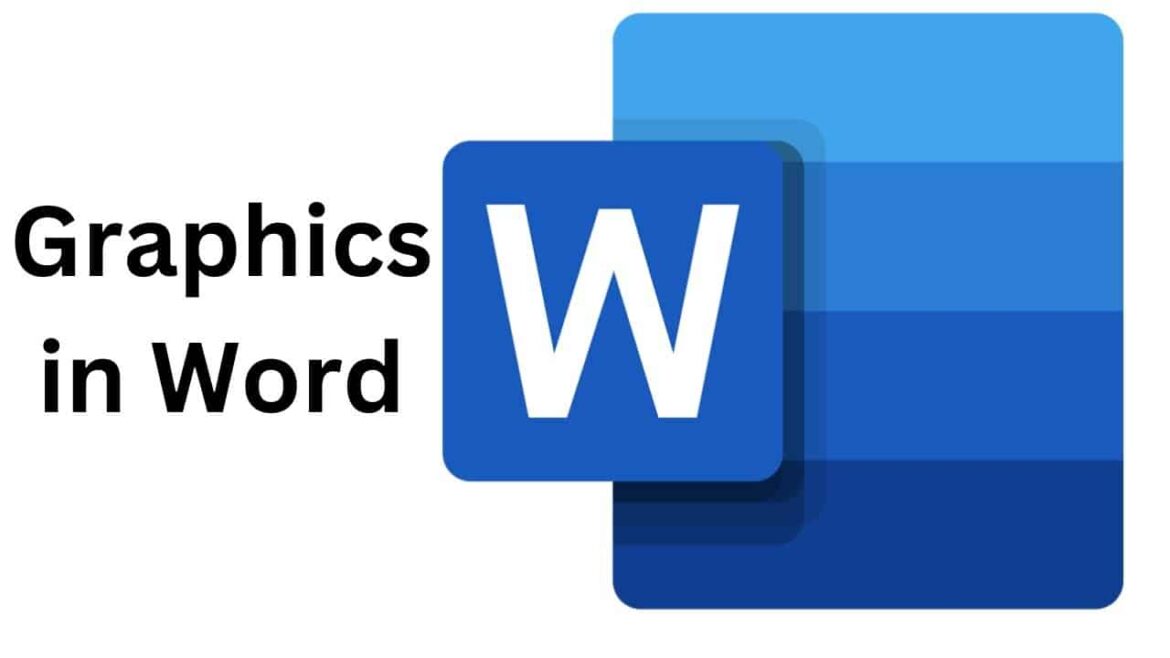336
Если вы успешно поместили графический объект за текстом в Word, то часто бывает не так просто отредактировать изображение: при перемещении, уменьшении и увеличении возникают проблемы, поскольку вы больше не можете выбрать графический объект.
Как это сделать: выбрать графический объект за текстом в Word
С помощью «Формат» ☻ «Перенос текста» ☻ «За текст» вы можете переместить графический объект на задний план. Чтобы снова выбрать и отредактировать графический объект, поступите следующим образом:
- Перейдите на вкладку «Старт» и в правом меню выберите «Выделить» (см. рисунок).
- Здесь нажмите «Выделить объекты».
- Теперь графический объект можно снова выбрать с помощью мыши и отредактировать как обычно на вкладке «Формат».
Пошаговая инструкция: как избежать проблем при редактировании
Если вы часто работаете с графическими объектами, могут возникнуть типичные проблемы, которые, однако, легко решить:
- Графический объект больше не выделяется: воспользуйтесь функцией «Выделить объекты», как описано выше, чтобы выбрать нужный графический объект.
- Графика смещается при вводе текста: измените настройки в меню «Перенос текста» и проверьте, подходит ли вариант «За текстом» или другой.
- Графика нежелательно сдвигает текст: вместо этого используйте «Перед текстом», если графический объект должен быть размещен независимо от текста.
Основные параметры переноса текста в Word
Word предлагает несколько вариантов расположения текста и изображения относительно друг друга:
- Квадрат — текст обтекает изображение в прямоугольной рамке.
- Подгонка — текст плотно прилегает к контуру графического объекта.
- Сверху и снизу — текст остается свободным над и под изображением.
- За текстом — Графика находится на заднем плане, а текст — на переднем.
- Перед текстом — Графика закрывает текст и может свободно перемещаться.
- Совет: попробуйте поочередно все варианты, чтобы добиться наиболее подходящего для вашего документа эффекта.
Практические советы по редактированию изображений в Word
Существует несколько практических советов по редактированию изображений и графики в Word.
- Используйте функцию «Размер и положение» (щелкните правой кнопкой мыши по графическому объекту), чтобы установить точные значения.
- Активируйте «Заблокировать соотношение сторон», чтобы изображение не искажалось при увеличении.
- Используйте функцию «Выравнивание» на вкладке «Формат», чтобы разместить графические объекты по краю страницы или по центру.
- Для нескольких изображений: сгруппируйте их, чтобы можно было перемещать или масштабировать их вместе.